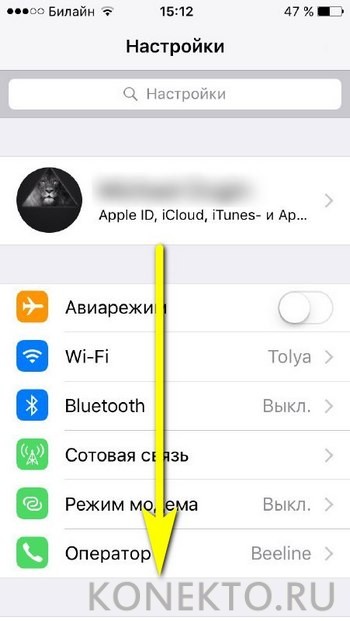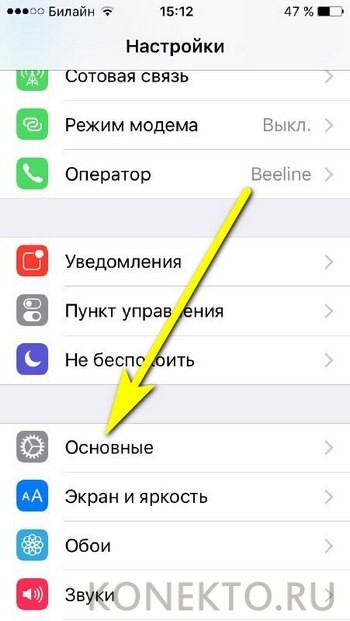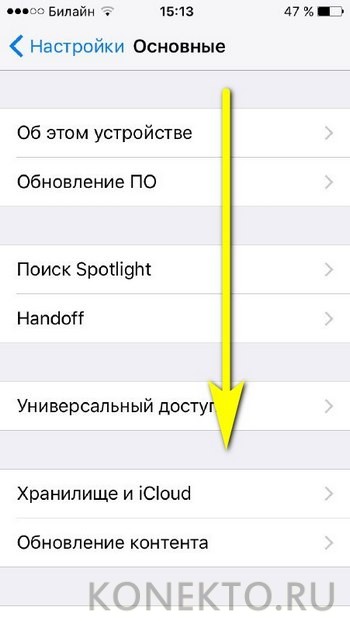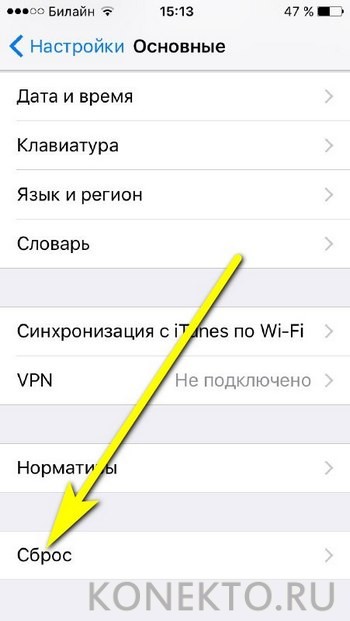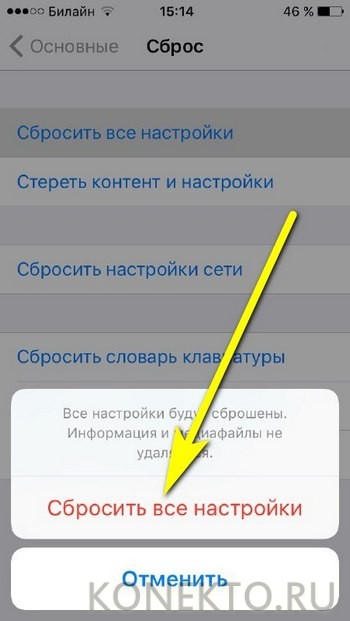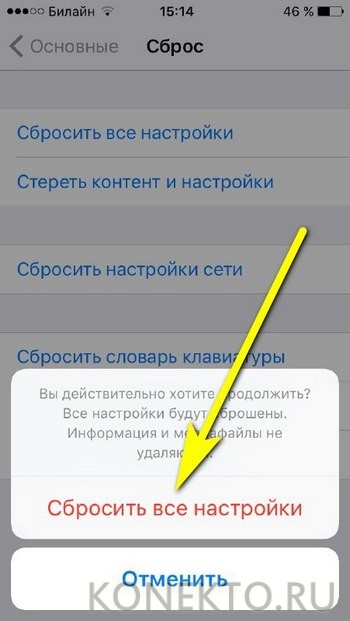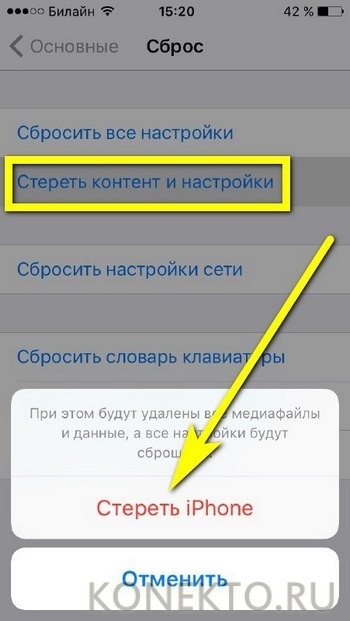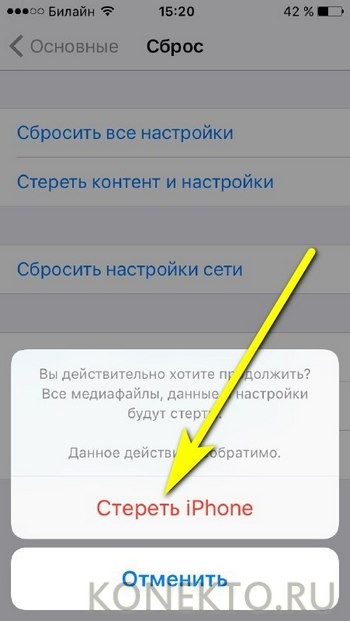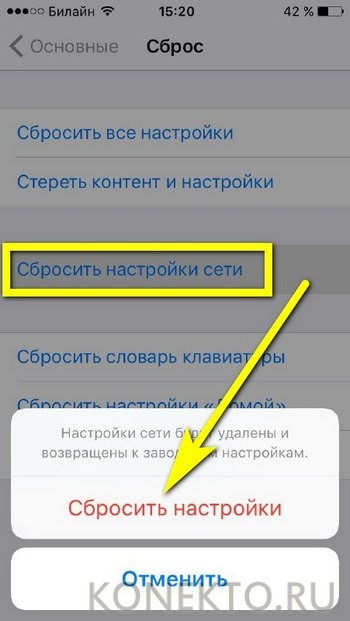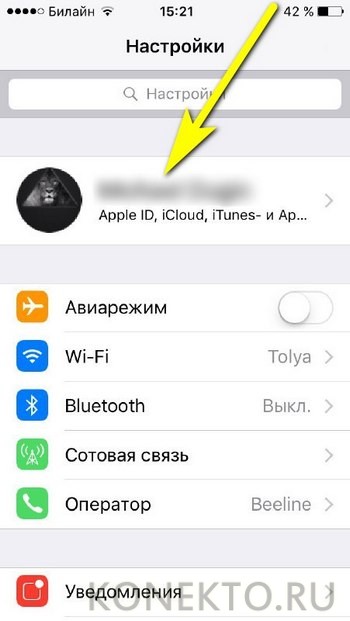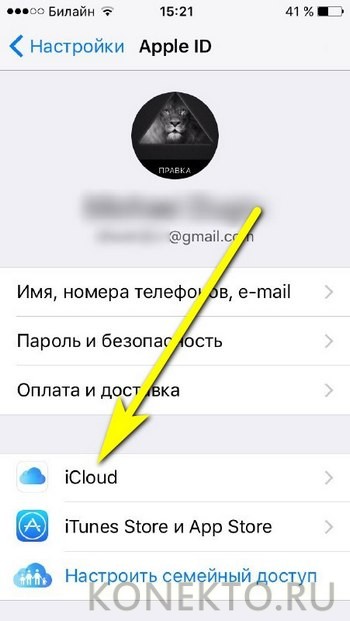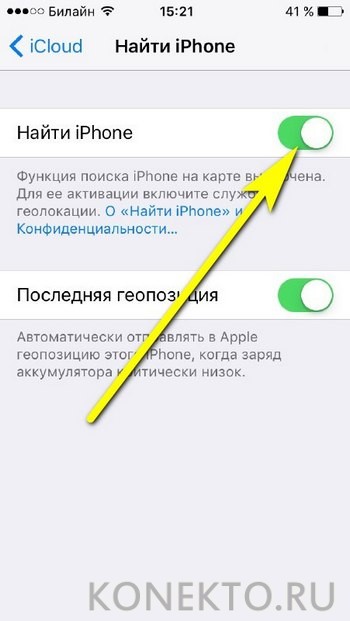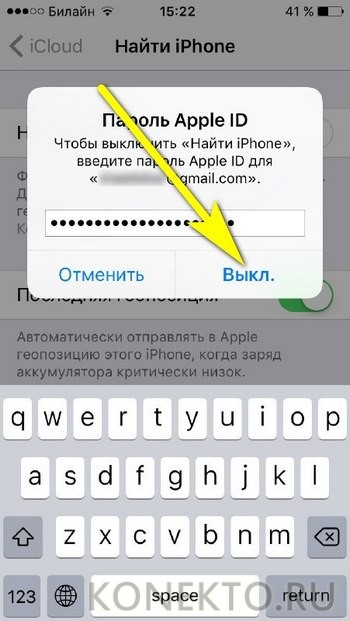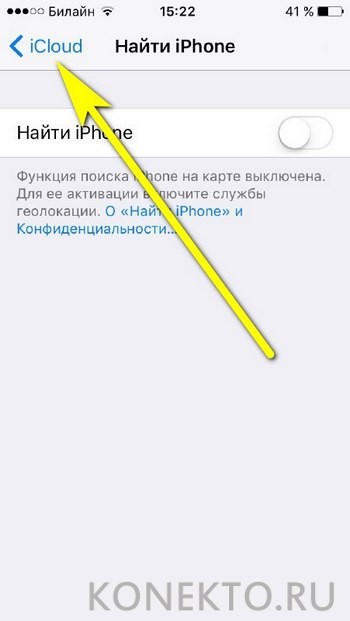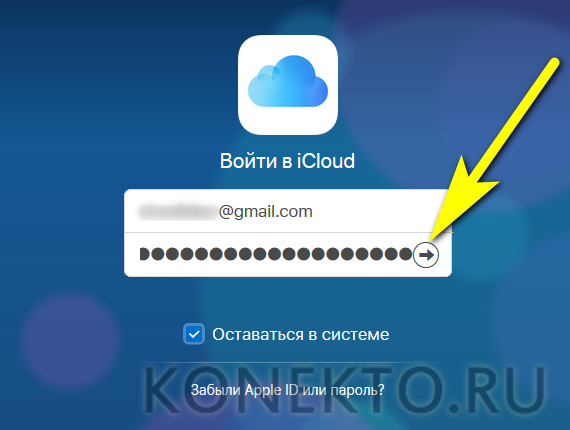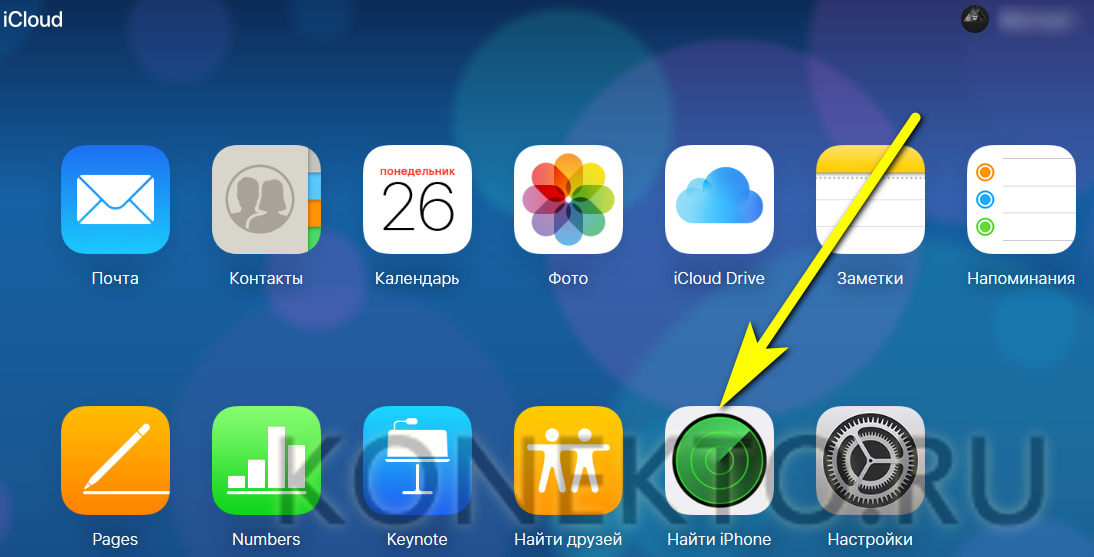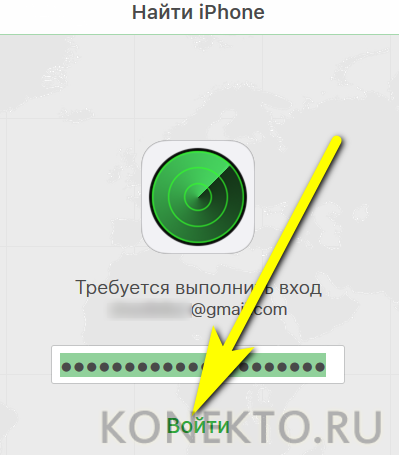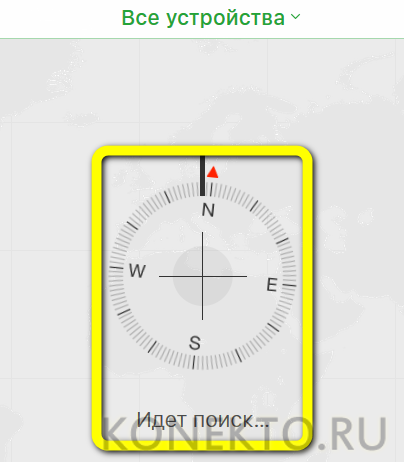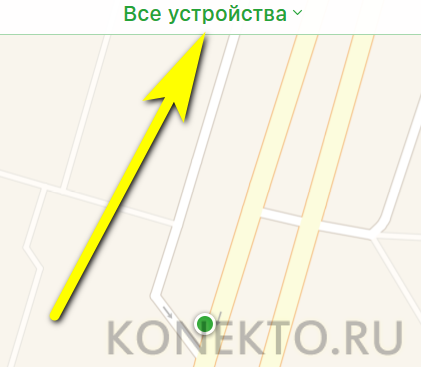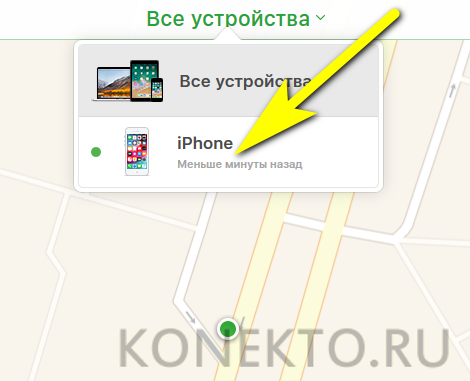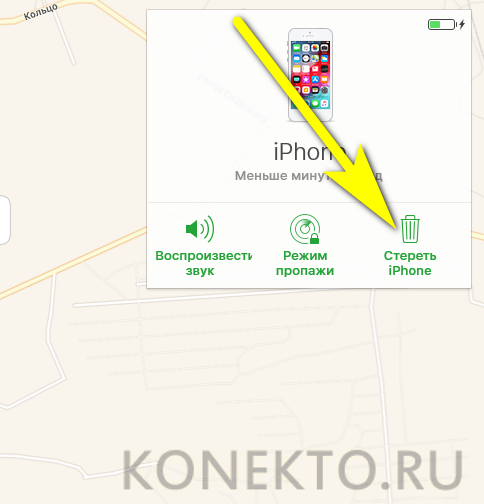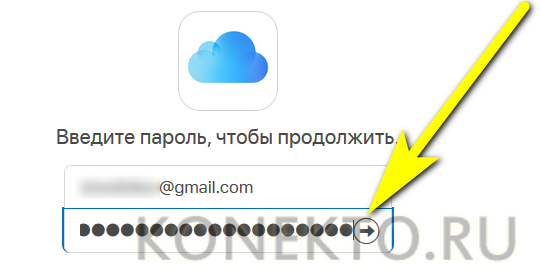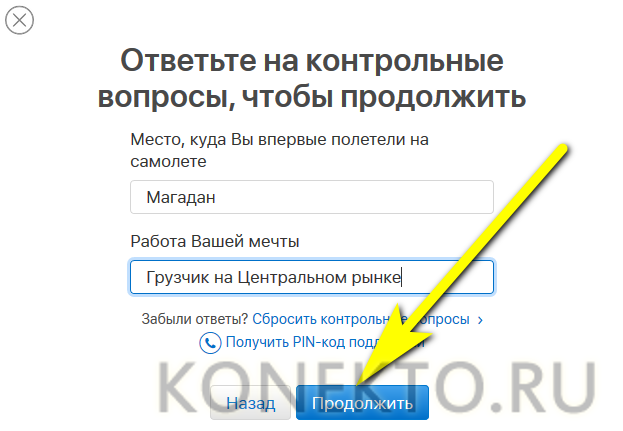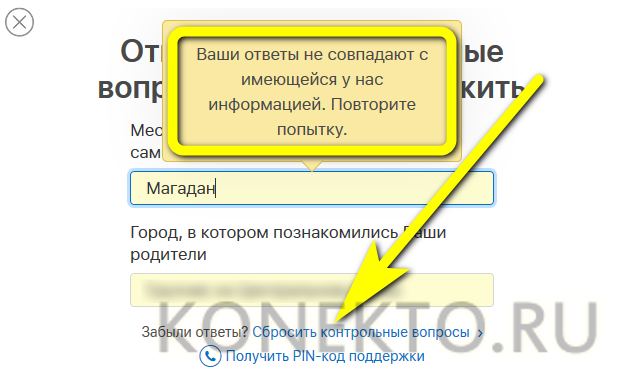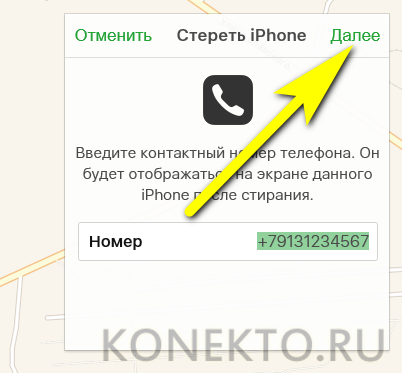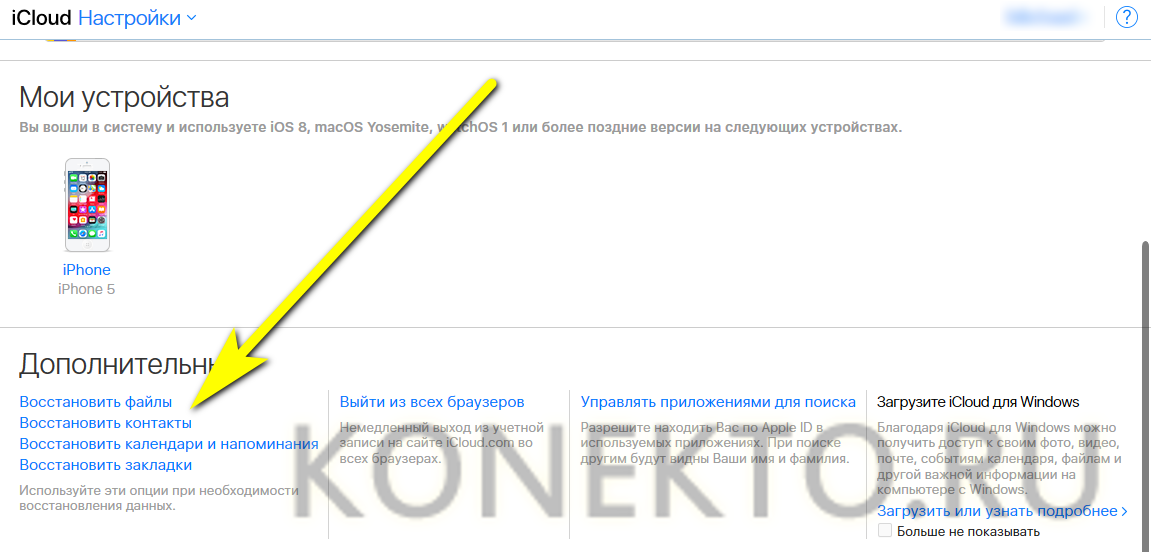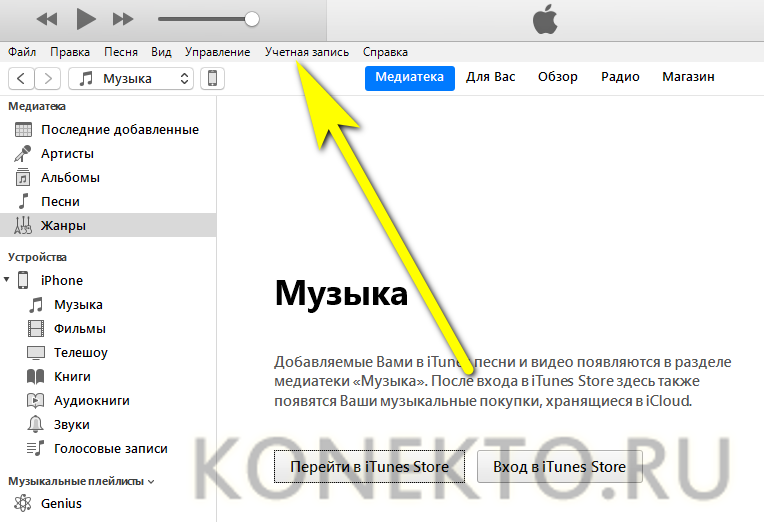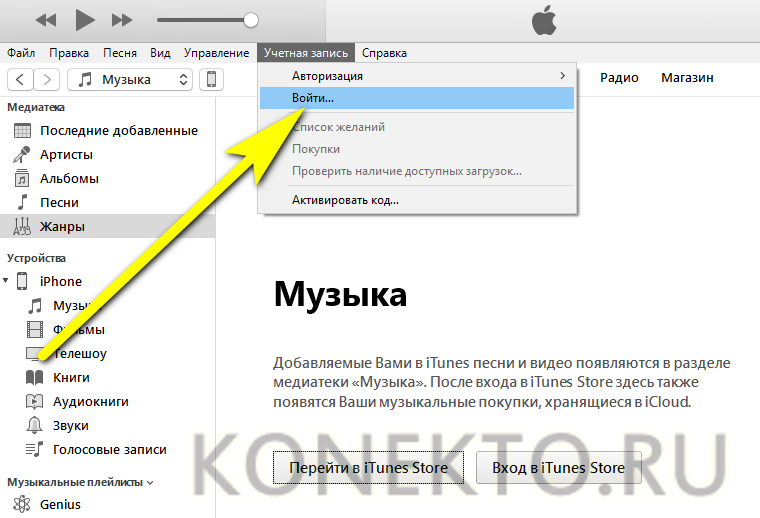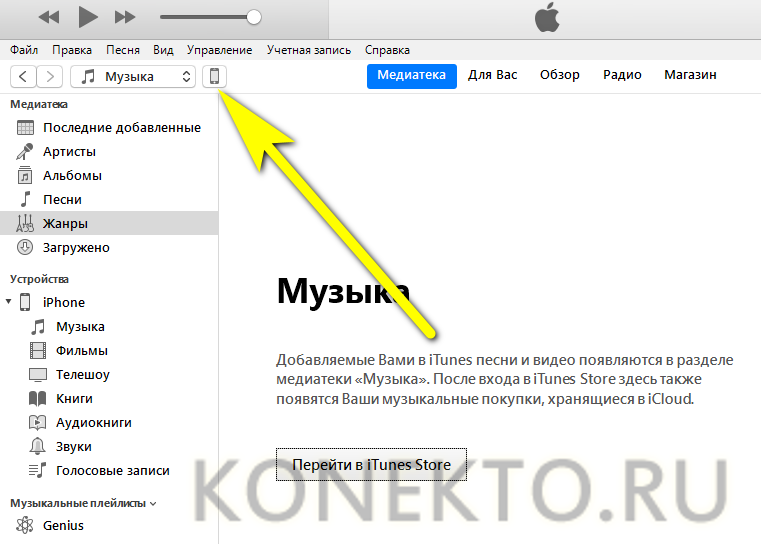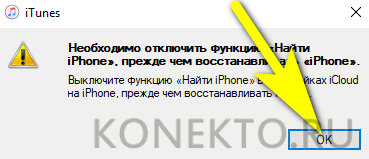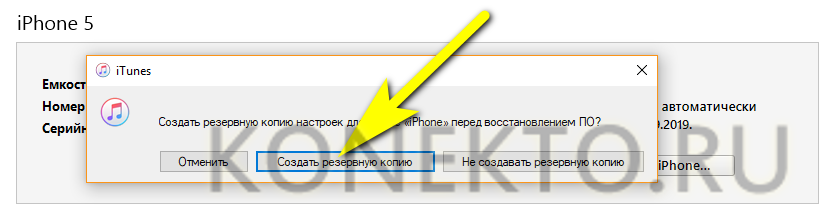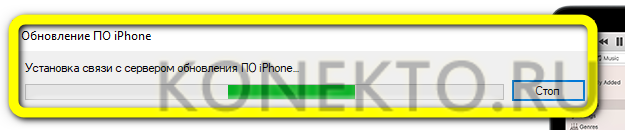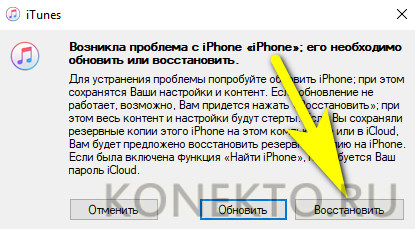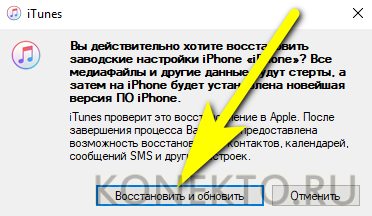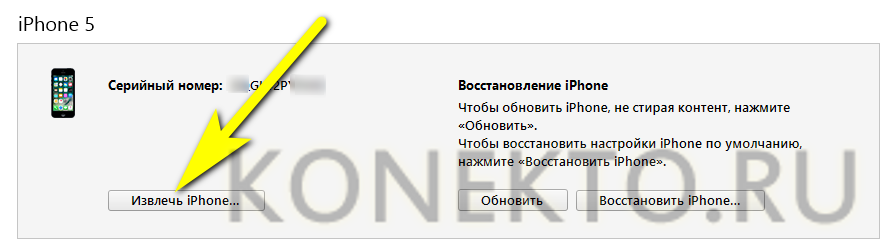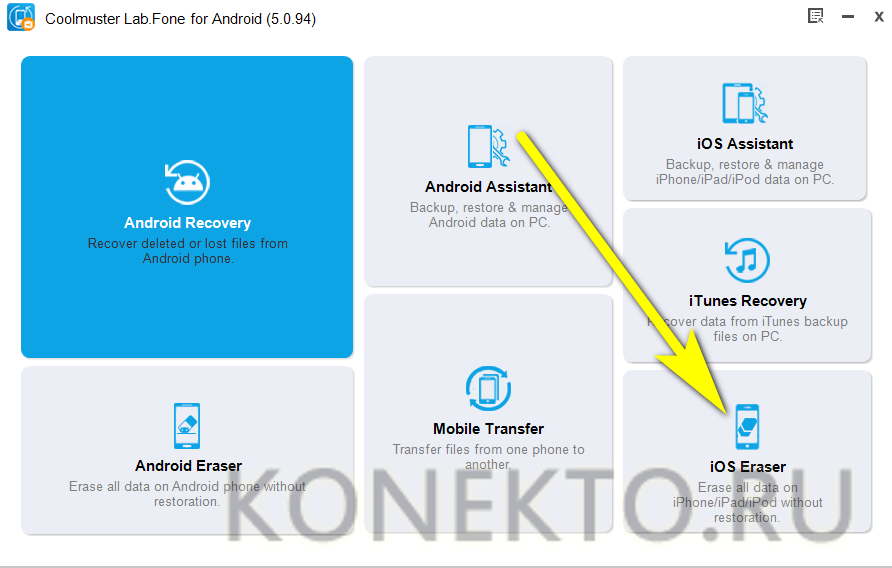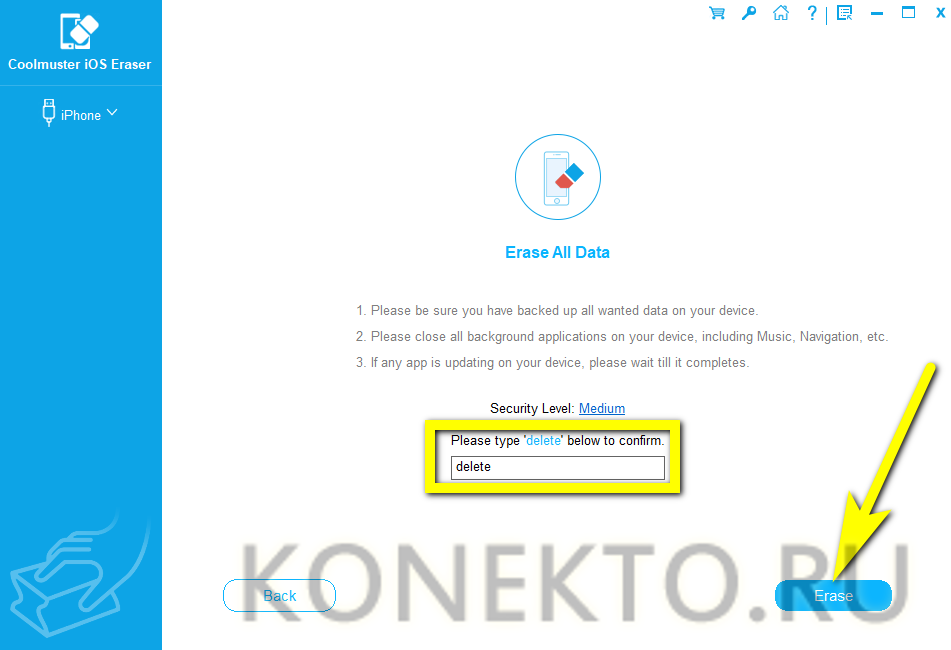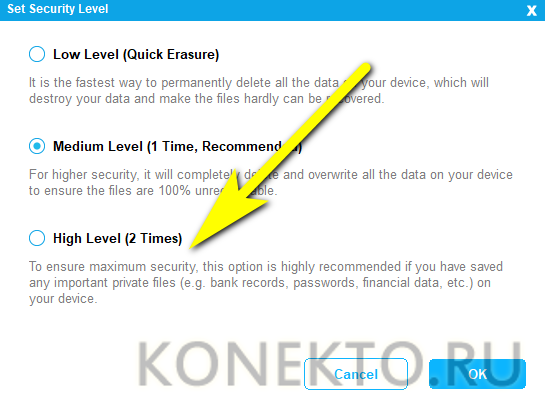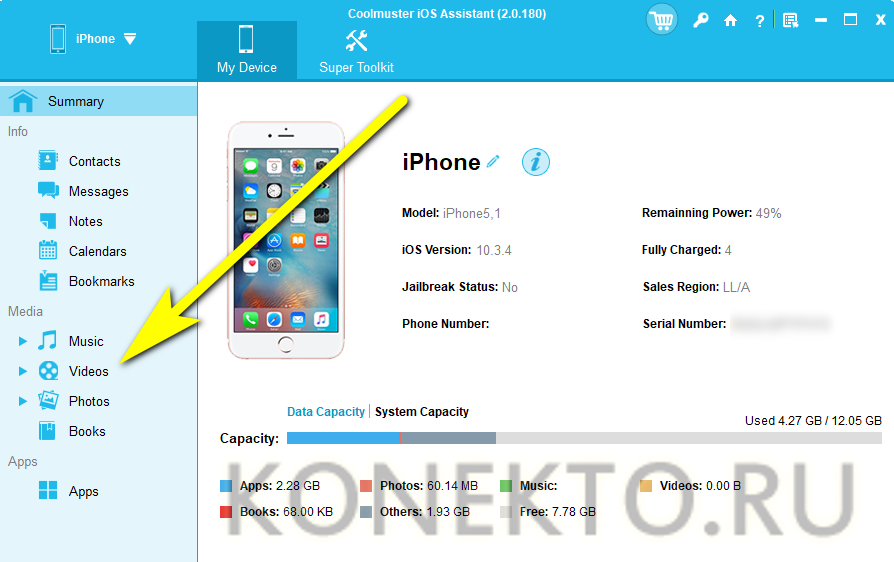Как сбросить все настройки на Айфоне?
Содержание
Осознав, насколько сильно отличается Айфон от смартфона, и сделав выбор в пользу первого, покупатель получит устройство с устойчивым, интуитивно понятным интерфейсом — и будет радоваться приобретению, пока не возникнет необходимости сбросить настройки до заводских. Причины такого решения могут быть самыми разными; порядок же действий во всех случаях одинаков. Как полностью скинуть свой iPhone — попробуем разобраться.
Системные настройки
Проще всего восстановить настройки Айфона до заводских, используя вшитую опцию — тогда не придётся прибегать к помощи сторонних программ и сервисов вроде Айтюнс и Айклауд. Обнулить iPhone, в том числе снести с него весь контент, таким образом не сложнее, чем перекинуть контакты с Айфона на Андроид; владельцу устройства понадобится:
- Тапнуть по иконке меню «Настройки» — она размещена в общем списке приложений.
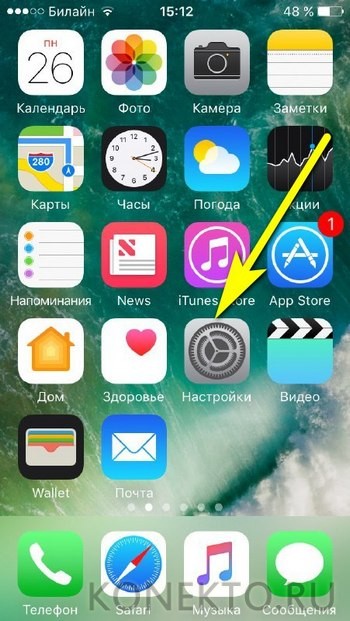
- Проскроллить опции вниз.
- И войти в пункт «Основные».
- Несмотря на распространённое мнение, сделать полный сброс настроек на Айфоне не поможет ни пункт «Обновление ПО», ни соседний с ним «Обновление контента». Вместо этого пользователь должен продвинуться ещё вниз.
- И тапнуть по заголовку «Сброс».
- На следующей странице можно выбрать один из вариантов, позволяющих вернуть настройки iPhone к заводским. Выбрав первый способ сброса.
- Хозяин Айфона должен будет тапнуть по кнопке «Сбросить все настройки».
- И, поскольку система рассчитана на подстраховку от опрометчивых решений, ещё раз подтвердить своё намерение.
- В результате обладатель получит «голое» устройство, на котором можно авторизоваться заново. Второй вариант («Стереть контент и настройки») позволяет удалить с аппарата абсолютно все данные — с такой же лёгкостью, как настроить вибрацию на Айфоне. Нажав на соответствующую кнопку.
- И подтвердив необходимость сбросить iPhone до заводского состояния, владелец должен будет подождать несколько минут — в ходе очистки телефон обязательно перезагрузится.
Совет: если владелец Айфона хочет всего лишь «забыть» ранее использовавшуюся сеть Wi-Fi, достаточно выбрать в том же меню «Сбросить настройки сети» — и, как обычно, подтвердить своё решение.
В зависимости от версии iOS и текущих настроек Айфона сброс до заводского состояния может быть невозможен по ряду причин; одна из наиболее распространённых — активная опция «Найти iPhone». Чтобы отключить её на время сброса, следует:
- Запустить меню «Настройки» и тапнуть по аватарке своего профиля — она расположена в самом верху страницы, и найти её будет проще, чем понять, почему Айфон не заряжается.
- Перейти в раздел iCloud.
- Тапнуть по заголовку «Найти iPhone».
- И передвинуть «активированный» ползунок вверху в положение «Отключено».
- Чтобы сбросить функцию, ввести пароль и нажать на кнопку «Выключить».
- Дождаться, пока изменения вступят в силу.
- И вернуться в меню «Настройки», после чего повторить описанные выше манипуляции.
Важно: в дальнейшем, после новой авторизации на устройстве, крайне рекомендуется включить эту опцию — без неё найти потерянный Айфон будет практически нереально.
iCloud
Ещё один вариант сброса Айфона до заводских настроек, а также полного удаления хранящегося на устройстве контента, — уничтожение данных на сайте — icloud.com. Чтобы воспользоваться им, необходимо:
- Перейти по ссылке и авторизоваться в системе, используя те же логин и пароль, что и на «привязанном» Айфоне.
- В открывшемся меню перейти в раздел «Найти iPhone» — в этом случае опция должна быть активирована на устройстве.
- Ещё раз ввести свой пароль.
- Подождать, пока программа обнаружит телефон — пропустить этот шаг, к сожалению, не получится.
- Развернуть расположенное вверху меню «Все устройства».
- И отметить свой Айфон.
- В появившемся справа небольшом меню кликнуть «Стереть iPhone».
- Ознакомиться с предупреждением системы и снова нажать «Стереть».
- Теперь, чтобы всё-таки сбросить устройство до заводских настроек, следует снова ввести данные учётной записи.
- И пройти дополнительную проверку, ответив на два из трёх созданных при регистрации проверочных вопросов.
- Если ответы даны неверно, вернуть на Айфоне настройки по умолчанию этим методом не получится. Владельцу устройства придётся или вспоминать правильные варианты, или воспользоваться формой восстановления внизу окошка, или перейти к одному из других способов.
- Как только будут даны подходящие ответы, пользователю останется пройти два заключительных шага: указать в форме уничтожения данных свой телефон (это необязательно).
- И, приведя в следующем поле сообщение для нашедшего телефон (при сбросе до заводских настроек не имеет смысла), нажать «Готово».
- Процесс сброса запустится автоматически и займёт, в зависимости от ряда факторов, от нескольких минут до получаса. По окончании владелец легко сможет восстановить сохранённые в iCloud данные — делается это также на сайте в разделе «Настройки».
Сброс через iTunes
Чтобы обнулить свой iPhone до заводского состояния посредством фирменного приложения Apple, понадобится:
- Подсоединить включённый телефон к компьютеру или ноутбуку с помощью USB-кабеля. Вызвать выпадающее меню «Учётная запись».
- Нажать на кнопку «Войти».
- И авторизоваться в системе с теми же логином и паролем, к которым «привязан» Айфон.
- Кликнуть по пиктограмме телефона в левом верхнем секторе окна.
- Нажать на кнопку «Восстановить iPhone».
- Если на телефоне активирована опция «Найти», программа уведомит пользователя об этом и предложит на время её отключить — сделать это можно, не отсоединяясь от компьютера.
- Далее владелец Айфона должен указать, следует ли iTunes создавать резервную копию.
- И нажать на кнопку «Восстановить».
Важно: во время процесса крайне не рекомендуется не только пользоваться iPhone с удаляемыми настройками и контентом, но и отключать аппарат от компьютера — при несоблюдении этих условий в лучшем случае придётся проводить процесс сброса заново.
Режим восстановления в iTunes
Если обнулить Айфон ранее описанным способом по каким-либо причинам не вышло, придётся задействовать второй вариант — сброс в режиме рекавери:
- Выключить телефон, подсоединить его к компьютеру или ноутбуку с запущенным iTunes посредством USB-кабеля и, пока идёт идентификация, зажать клавиши для перехода в режим восстановления. В зависимости от поколения iPhone это может быть комбинация «Питание + Домой», «Питание + Уменьшить громкость» и так далее. О переводе Айфона в нужное состояние свидетельствует появившееся на экране компьютера уведомление «Установка связи».
- Как только аппарат будет опознан, нажать на кнопку «Восстановить».
- И подтвердить своё решение, воспользовавшись аналогичной кнопкой.
Важно: если пользователь вспомнил, что забыл сделать резервную копию, или передумал выполнять сброс Айфона до заводских настроек, следует закрыть диалоговое окошко восстановления и кликнуть «Извлечь iPhone» — а затем включить устройство и продолжить работу с ним в штатном режиме.
Coolmuster Lab.Fone
Вернуть настройки Айфона к заводским, используя это удобнейшее многофункциональное приложение, можно следующим образом:
- Скачать (ссылка — coolmuster-lab-fone-for-android.en.softonic.com), инсталлировать и запустить программу, после чего кликнуть по плитке iOS Eraser.
- Подключить устройство к компьютеру посредством USB-шнура и, подождав, пока оно будет опознано, щелкнуть Erase.
- В следующем окне ввести в единственном текстовом поле проверочное слово delete и воспользоваться кнопкой с тем же названием, что и раньше.
- Перейдя по ссылке Security Level, владелец Айфона сможет выбрать качество затирания контента: от минимального, очищающего устройство в минимальные сроки, до самого высокого, позволяющего надёжно удалить конфиденциальные данные.
Совет: перед сбросом Айфона до заводских настроек не помешает скопировать весь контент на жёсткий диск; сделать это можно также в Coolmuster Lab.Fone, воспользовавшись ссылкой iOS Assistant и выбрав данные для сохранения.
Подводим итоги
Самый простой способ вернуть iPhone к заводским настройкам — войти в «Основные» и выбрать опцию «Сброс». Другие варианты — полное удаление данных при помощи онлайн-сервиса iCloud, программ iTunes или Coolmuster Lab.Fone. В некоторых случаях для очистки данных необходимо будет предварительно отключить опцию «Найти iPhone».